Kako stvoriti prečac 'Hej Siri, zaustavljaju me' za iPhone
Što treba znati
- Prvi korak, dopustite nepouzdane prečace otvaranjem Postavke > Prečaci > Dopusti nepouzdane prečace.
- Zatim idite na Reddit post, otvorite u Safariju na iPhoneu, dodirnite Nabavite prečac > Dodajte nepouzdani prečac. Odaberite primatelja i dodirnite Nastaviti > Gotovo.
- Možda ćete morati dati neka dopuštenja prije nego što će ispravno raditi. Ići Postavke > Prečaci započeti.
Ovaj članak objašnjava kako stvoriti prečac 'Hej Siri, zaustavljaju me' na iPhoneu. Upute se odnose na iOS 12 i novije verzije.
Kako doći do prečaca 'Zaustavljen sam'
The Prečaci značajka u iOS automatizira osnovne i složene zadatke kako bi uštedio vrijeme i učinio učinkovitijim korištenje vašeg telefona. Uz stvaranje vlastitih prečaca 'Hej Siri, zaustavljaju me', možete preuzeti gotove prečace s interneta.
Jedan unaprijed programirani prečac dolazi zahvaljujući Robertu Petersenu, koji ga je stvorio kako bi pomogao ljudima da se zaštite tijekom susreta s policijom. Evo čemu služi i kako ga dobiti.
Prije nego što možete koristiti Petersenov program, morate svom iPhoneu reći da dopusti "nepouzdane" prečace. Ove makronaredbe su one koje dobivate s interneta umjesto unutar aplikacije Prečaci. Da biste prilagodili ovu postavku, otvorite
Morate pokrenuti barem jedan prečac iz aplikacije prije nego što možete promijeniti ovu postavku.
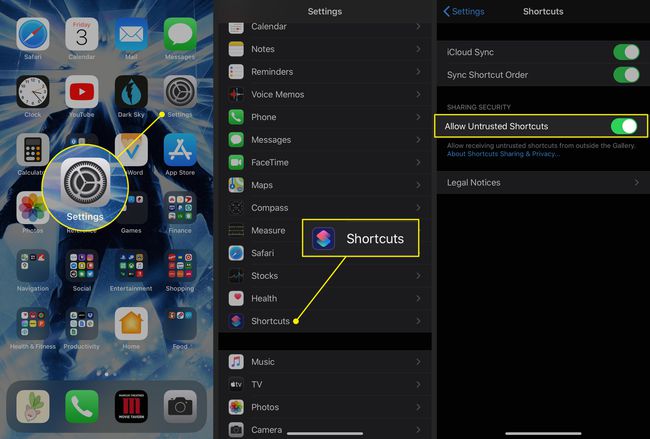
Sada ste spremni za postavljanje prečaca "I'm Getting Pulled Over". Evo što trebate učiniti.
Ići objava prečaca na Redditu da biste pronašli vezu na najnoviju verziju.
Otvorite tu vezu pomoću Safari na vašem iPhoneu.
Dodirnite Nabavite prečac.
Otvorit će se aplikacija Prečaci i vidjet ćete popis svega što radi. Pomaknite se prema dolje da biste pregledali sve njegove značajke.
-
Na dnu stranice dodirnite Dodajte nepouzdani prečac.
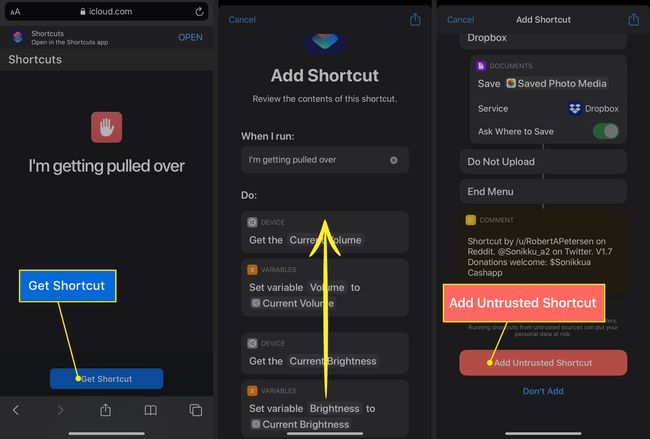
-
Na sljedećem zaslonu odaberite jedan ili više primatelji, putem broja telefona ili e-pošte. Osobe koje odredite u ovom koraku dobit će vašu lokaciju kada se prečac pokrene. Dodirnite Nastaviti za spremanje primatelja (primatelja).
Dodirnite znak plus da odaberete među svojim kontaktima.
-
U sljedećem koraku odaberite više primatelja. Ljudi koje ovdje odaberete dobit će kopiju videozapisa koji snimite. Možete odabrati iste primatelje kao u prethodnom koraku ili različite.
Dodirnite Gotovo da dovršite postavljanje.
-
Vratit ćete se na Galerija stranicu aplikacije Prečaci.

Možda ćete ipak morati dati neka dopuštenja prije nego što prečac bude ispravno funkcionirao. Za početak otvorite Postavke app.
Odaberi Prečaci.
Dodirnite Mjesto.
-
Odaberite razinu dopuštenja koju želite dodijeliti aplikaciji Prečaci. Da biste uštedjeli vrijeme dok koristite prečac, odaberite Tijekom korištenja aplikacije.
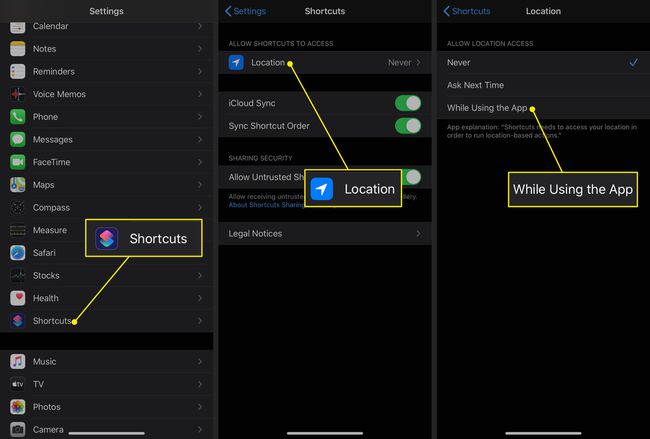
Vratite se na Prečaci aplikaciju i provjerite jeste li na Moji prečaci tab.
Dodirnite Više (tri točke) u gornjem desnom kutu Zaustavljaju me prečac.
-
Pomaknite se prema dolje do Fotoaparat i dodirnite Dopusti pristup.
Ako ste već uskratili pristup dijelu svog telefona, dodirnite Detalji prečaca i okrenite prekidač pored stavki na uključeno/zeleno.
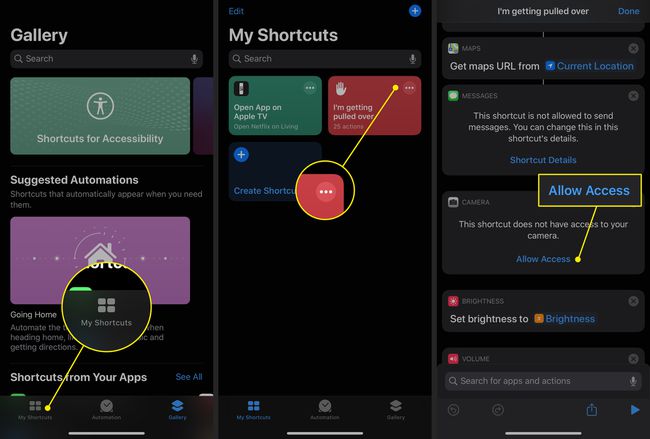
Dodirnite u redu u malom prozorčiću koji se otvara.
Ponovite korake 15 i 16 za Fotografije i Poruke.
-
Prema zadanim postavkama, ovaj prečac koristi vašu prednju kameru, ali možete odabrati i drugu. Dodirnite Ispred pod, ispod Fotoaparat i odaberite leđa ako biste radije koristili drugu kameru.
Upotrijebite prednju kameru ako koristite prečac dok je vaš telefon u nosaču za nadzornu ploču. Koristite stražnju kameru ako namjeravate držati telefon tijekom snimanja.
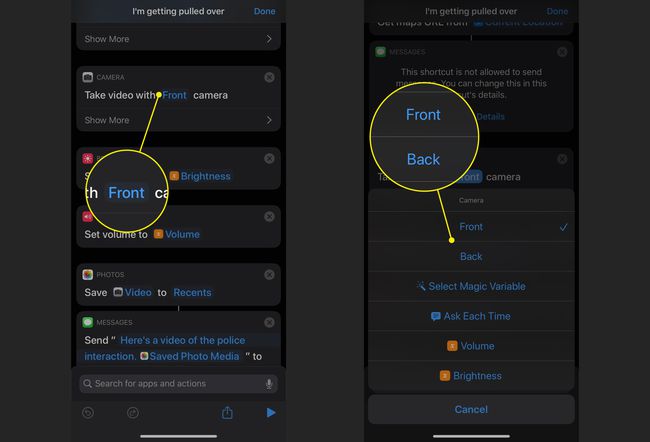
-
Na kraju, pomaknite se dolje do Skriptiranje odjeljak za odabir mjesta za prijenos videozapisa na kraju prečaca. Prema zadanim postavkama, možete koristiti iCloud Drive, Dropbox ili opciju "Ne upload". Dodirnite minus gumb i zatim Izbrisati za uklanjanje jedne ili više opcija.
Da biste koristili Dropbox s ovim prečacem, morat ćete dati dopuštenje.
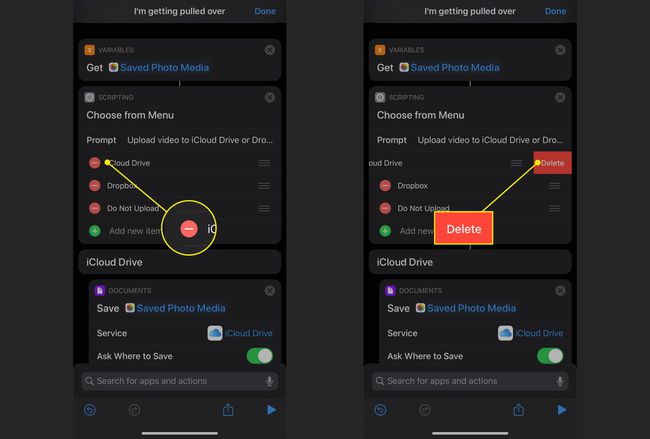
Odaberi Gotovo da biste spremili svoje postavke.
Da biste pokrenuli program, otvorite aplikaciju Prečaci i dodirnite njezin gumb na Moji prečaci zaslon ili aktivirajte Siri i reci: "Zaustavljaju me."
Što radi prečac 'Preuzimaju me'?
Korištenje ovog prečaca uzrokuje da vaš telefon izvrši niz radnji:
Kada aktivirate prečac
Kada aktivirate prečac, vaš iPhone odmah poduzima nekoliko koraka:
- Aktivira Ne smetaj, koji isključuje sve obavijesti o dolaznim pozivima i porukama.
- Smanjuje glasnoću vašeg telefona do kraja.
- Postavlja svjetlinu zaslona na nulu.
- Šalje tekstualnu poruku odabranom kontaktu s vašom lokacijom Apple karte.
- Započinje snimanje videozapisa na vašu prednju (selfie) kameru.
Nakon što prestanete snimati
Kada zaustavite snimanje, vaš iPhone:
- Isključuje Ne ometaj.
- Sprema video u vašu mapu Nedavno u aplikaciji Fotografije i šalje kopiju primateljima koje odredite.
- Poziva vas da učitate video na iCloud Drive ili Dropbox.
